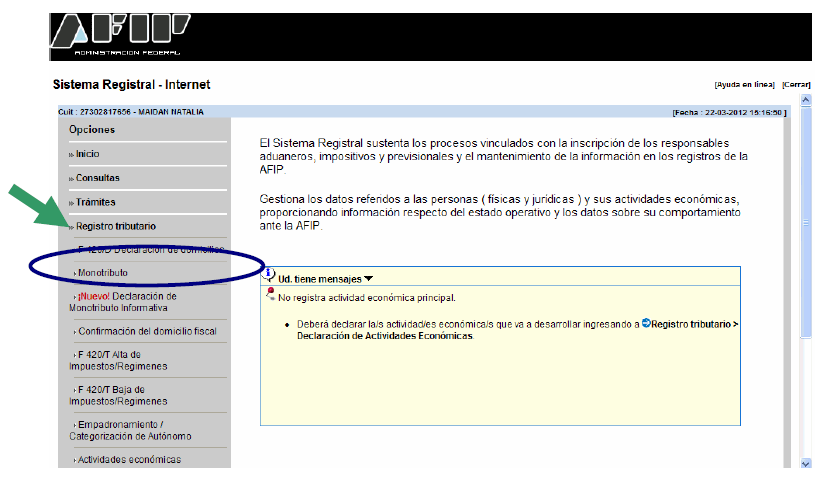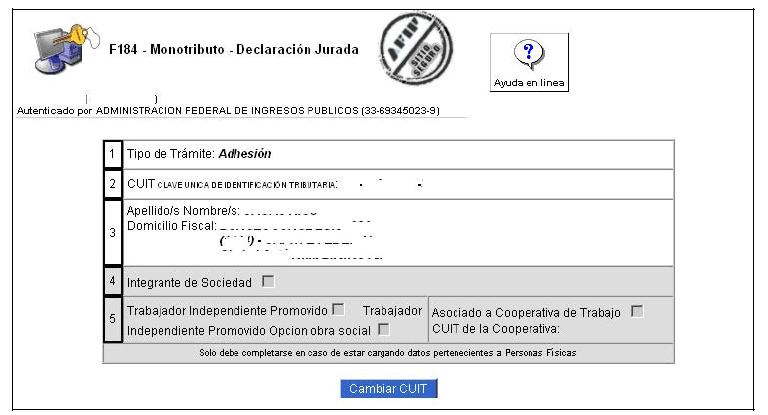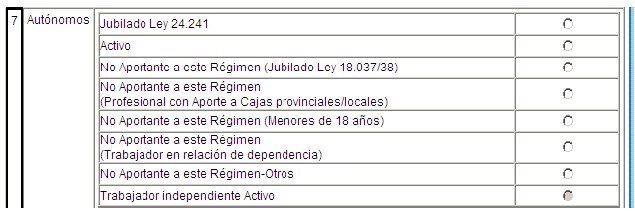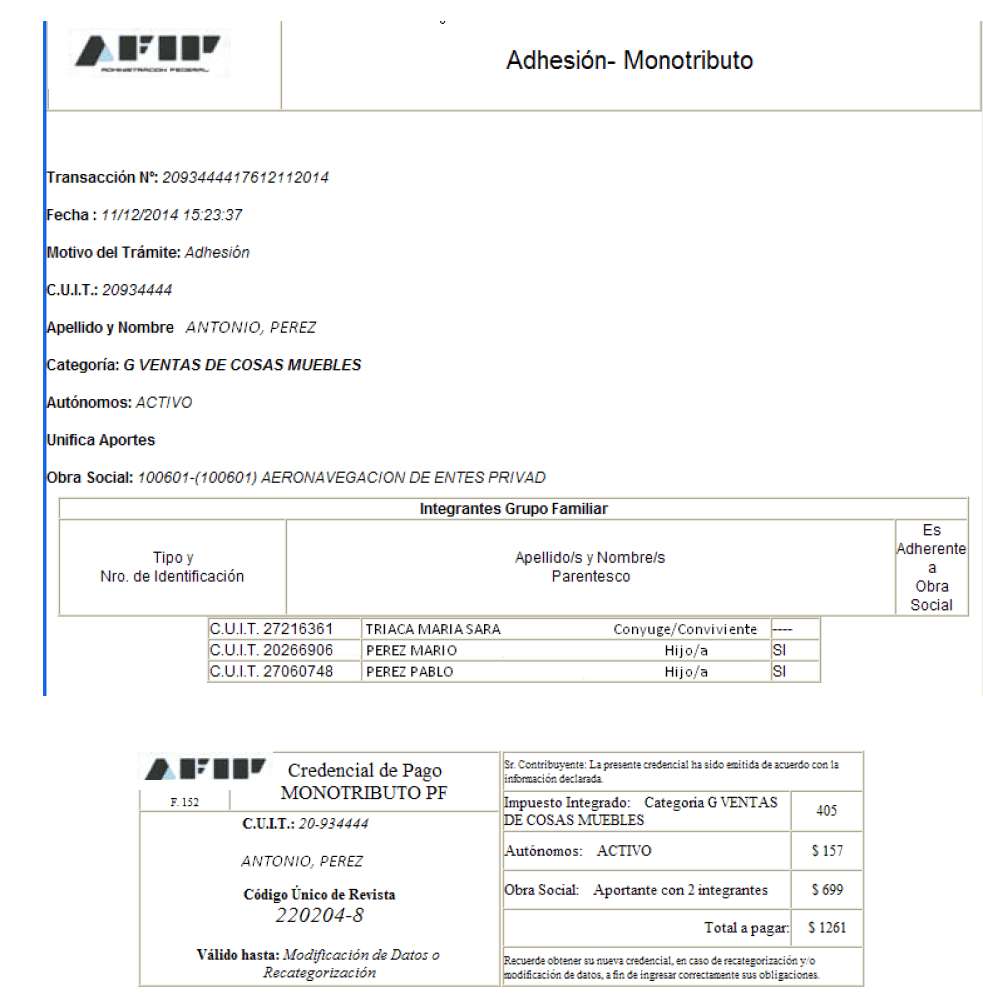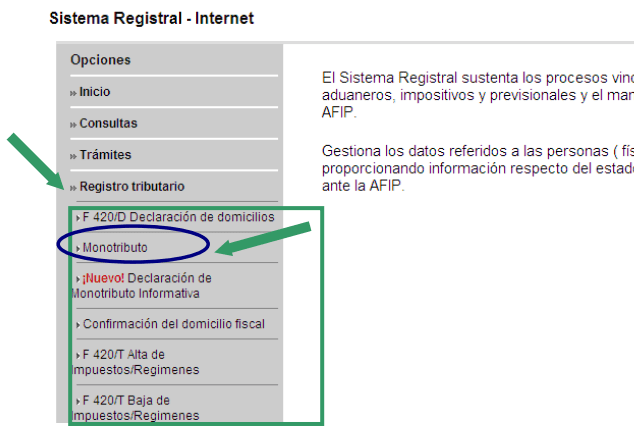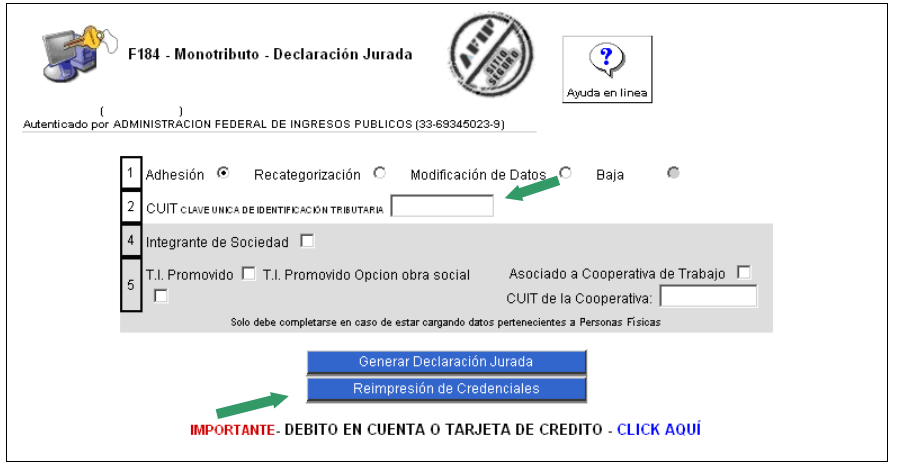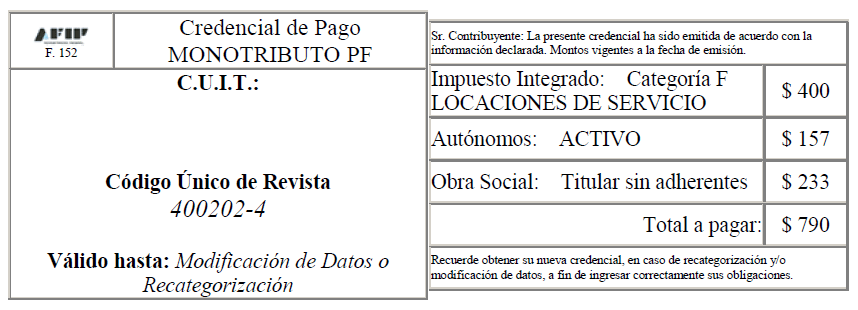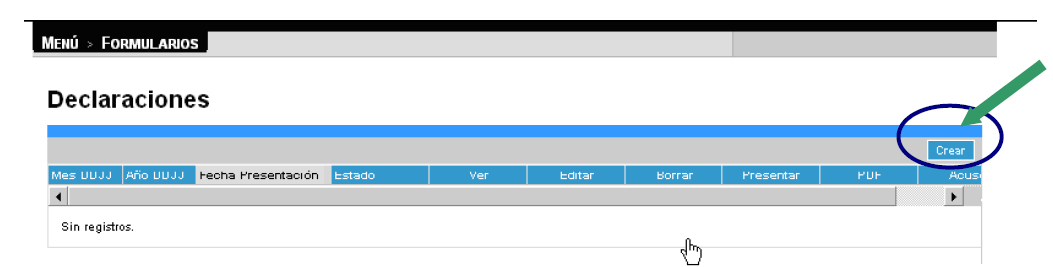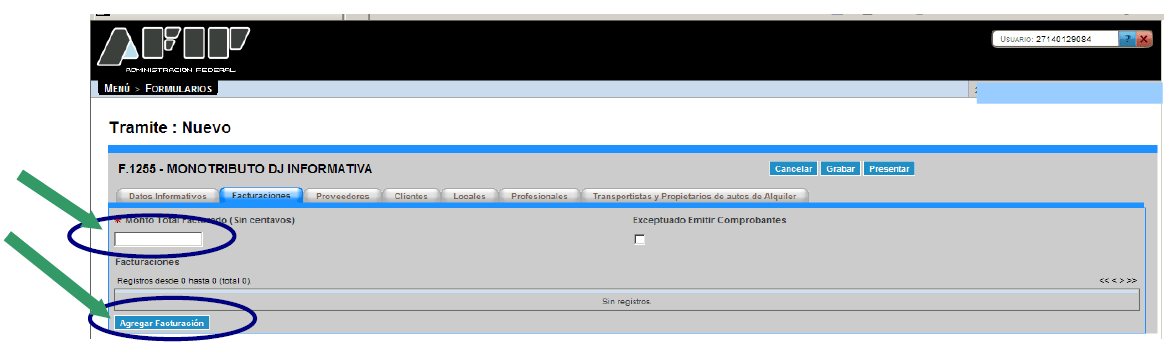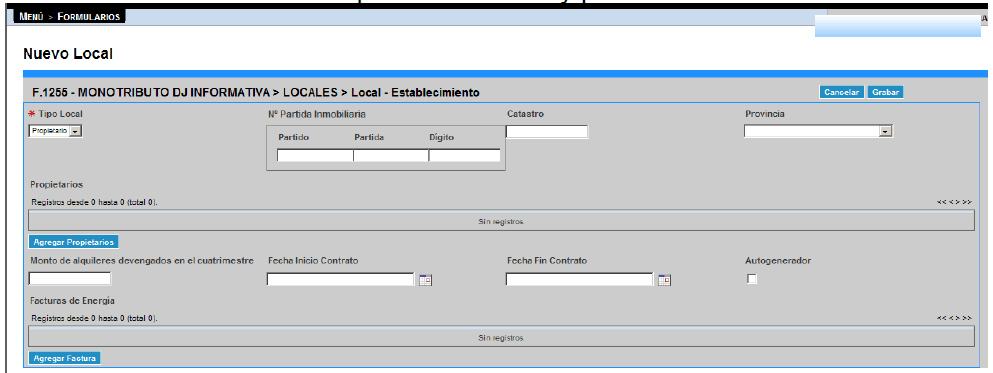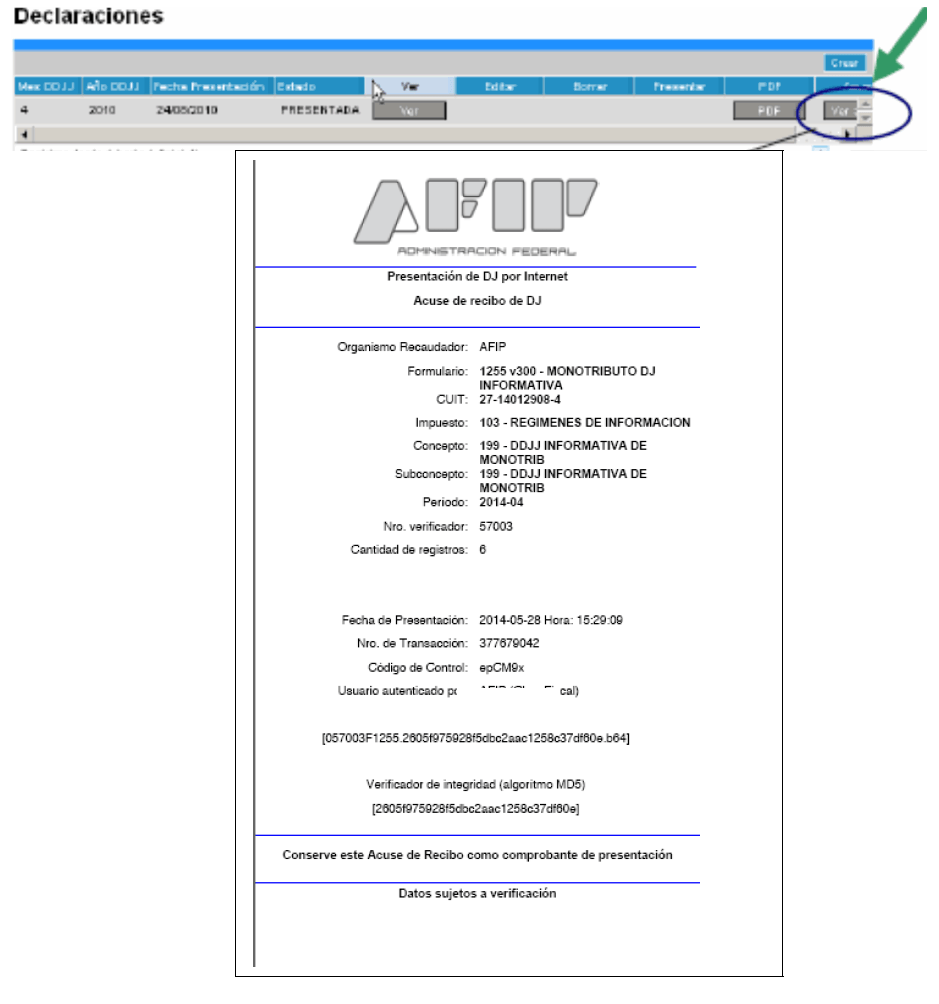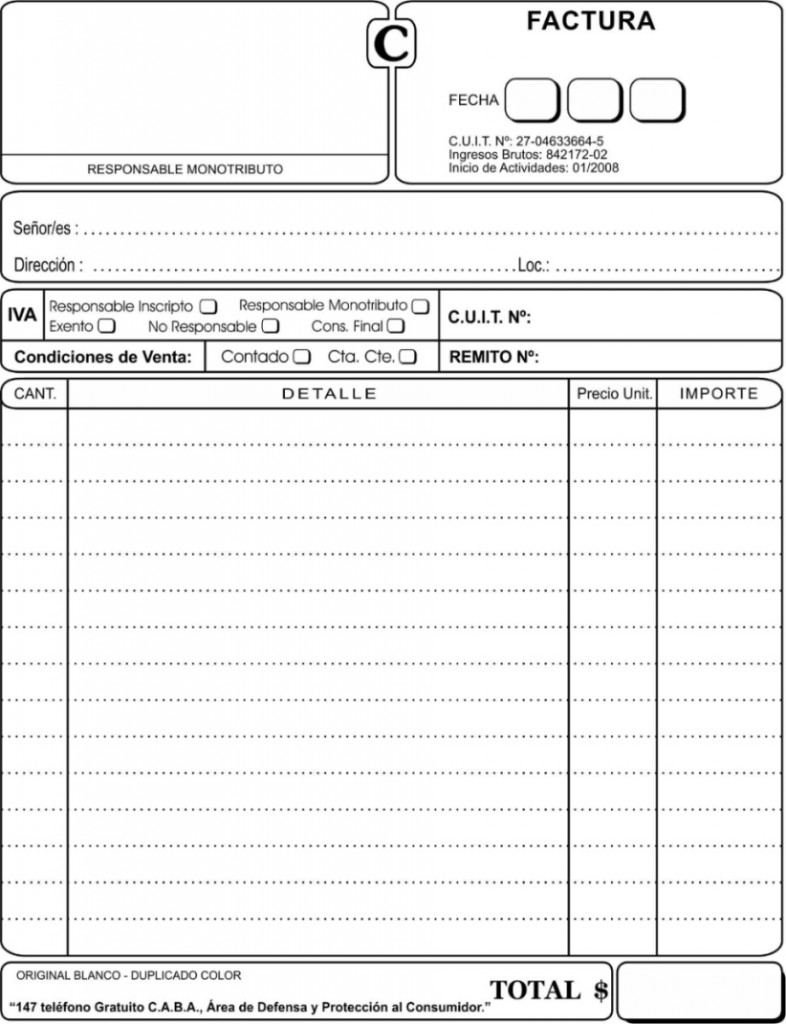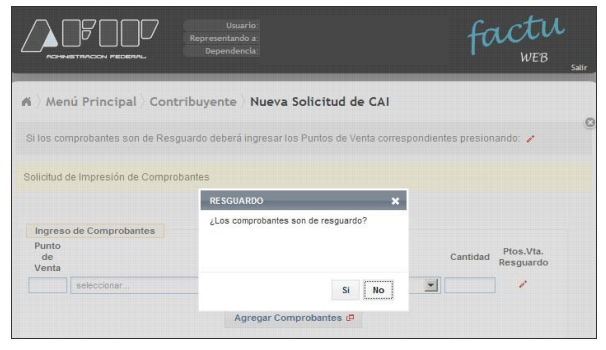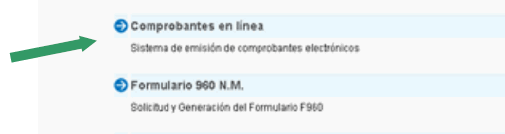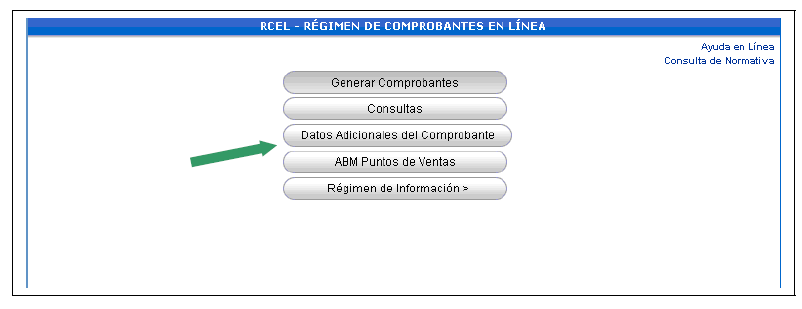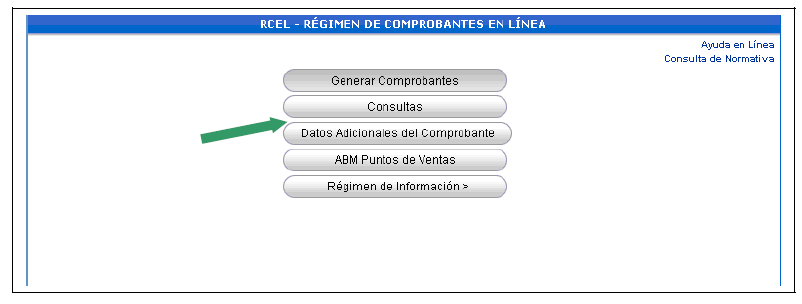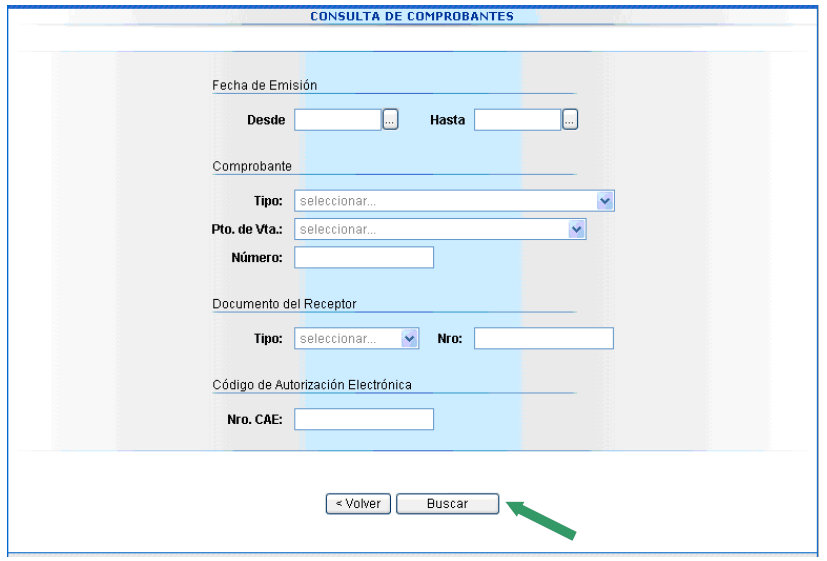Monotributo: Guía Completa
¿Estás inscripto en el Monotributo?
| No, no soy Monotributista | Sí, soy Monotributista |
Table of Contents
Toggle¿Qué es el monotributo?
Para dar una definición de monotributo, hay que primero identificar que existen en Argentina diferentes tipos de contribuyentes y de regímenes fiscales disponibles.
El Monotributo, es un régimen opcional y simplificado adaptado o ideado para pequeños contribuyentes.
Su nombre, Monotributo, deriva de “mono” por uno y “tributo”, de impuesto. Es decir que, como característica principal, el monotributo consiste en un tributo integrado de cuota fija, integrada por dos componentes:
- Impuesto: establecido a través de diferentes categorías que varían según las siguientes bases:
- Ingresos brutos obtenidos según facturación
- Superficie afectada a la actividad
- Energía eléctrica consumida
- Cotización previsional: aportes de jubilación y de obra social.
La creación del monotributo surge con el objeto de poder simplificar el pago de los impuestos (Impuesto a las Ganancias e Impuesto al Valor Agregado), jubilación y obra social para los pequeños contribuyentes.
De esta manera, la AFIP podrá hacer mucho más simple la recaudación, y también los contribuyentes pueden tener la tranquilidad de cumplir con sus obligaciones fiscales.
¿Quiénes pueden ser Monotributistas?
Esta es la primera pregunta que debemos hacernos antes de analizar cualquier otro punto. En concreto, podrán formar parte del régimen de Monotributo:
- Personas físicas que realicen: ventas de cosas muebles, obras, locaciones y/o prestaciones de servicios.
- Sucesiones indivisas continuadoras de la actividad de la Persona Física.
- Integrantes de cooperativas de trabajo.
- Sociedades de Hecho e Irregulares (hasta 3 socios)
A consecuencia, podemos ver quiénes no pueden ser parte del Monotributo.
¿Quiénes no pueden formar parte del Monotributo?
Las siguientes personas no podrán ser monotributistas:
- Integrantes de sociedades no comprendidas en el Régimen (S.A., SRL, Soc. Colectivas, etcétera), o comprendida (Sociedad de Hecho o Irregular) y no adherida al mismo.
- Sujetos que se desempeñen en la dirección, administración o conducción de dichas sociedades, sin perjuicio de poder adherirse al Monotributo por otra actividad.
- Sujetos que realicen más de 3 actividades simultáneas o posean más de 3 unidades de explotación.
Requisitos para adherirse y permanecer en el monotributo
Para poder adherirse al monotributo (que a continuación veremos cómo inscribirse en el Monotributo), las personas deberán:
- No superar los parámetros máximos (de cualquiera de las tres variables) definidos para cada categoría
- El precio máximo unitario de venta no deberá superar el importe de $ 49646,21
- No podrán realizar más de 3 actividades simultáneas o no poseer más de 3 unidades de explotación
- Que no efectúen importaciones de bienes
Inscripción al Monotributo
El alta en el monotributo o la inscripción, tiene por origen en la obtención de la CUIT, a su vez la clave fiscal y la presentación de datos biométricos. A continuación veremos los pasos a seguir para luego poder adherirse al monotributo.
Pasos para solicitar la Clave Única de Identificación Tributaria (CUIT) y la Clave Fiscal
La CUIT deberá solicitarse personalmente en la Dependencia de este Organismo en cuya jurisdicción se encuentra el domicilio fiscal del sujeto que requiere su inscripción.
Allí registrará sus datos biométricos (firma, foto, y eventualmente huella dactilar). Además se efectuará el escaneo del documento que acredite su identidad.
De la dependencia AFIP-DGI obtendrá el duplicado del F.460/F con su número de CUIT y la constancia de la tramitación de la “Clave Fiscal”.
Documentación necesaria
Formulario N° 460/F firmado y por duplicado con los siguientes datos:
- Datos de identificación
- Datos Referenciales
- Domicilio real
- Domicilio fiscal
- Otros datos
Documentación sobre la identidad:
- Argentinos nativos o naturalizados y extranjeros: original y fotocopia del documento nacional de identidad, libreta cívica o libreta de enrolamiento. Los extranjeros deberán presentar además el original y fotocopia del documento de identidad del país de origen, pasaporte o cédula del MERCOSUR (de tratarse de un país limítrofe).
- Extranjeros con residencia en el país -incluida la temporaria o transitoria- que no posean documento nacional de identidad: original y fotocopia de la cédula de identidad, o del certificado o comprobante que acredite el número de expediente asignado por la Dirección Nacional de Migraciones, donde conste el carácter de su residencia.
Documentación sobre Domicilio:
Deberá presentar dos de las siguientes constancias:
- Certificado de domicilio expedido por autoridad policial
- Acta de constatación notarial
- Fotocopia de alguna factura de servicios públicos a nombre del contribuyente
- Fotocopia del título de propiedad o contrato de alquiler o de “leasing”, del inmueble cuyo domicilio se denuncia
- Fotocopia del extracto de cuenta bancaria o del resumen de tarjeta de crédito, cuando el solicitante sea el titular de tales servicios
- Fotocopia de la habilitación municipal o autoridad municipal equivalente, cuando la actividad del solicitante se ejecute en inmuebles que requieran de la misma
Ratificación de los datos biométricos
Una vez asistido a la dependencia de AFIP correspondiente y presentada la documentación necesaria, deberá ingresar con su “Clave Fiscal” al servicio “Aceptación de datos biométricos” para confirmar su firma y fotografía.
Tras ello entrará a la pantalla de confirmación que se muestra a continuación:
Declaración de las actividades económicas
Aquí los pasos para poder declarar sus actividades económicas:
- Ingrese con su “Clave Fiscal” al Servicio “Sistema Registral”.
- Seleccione el CUIT correspondiente al contribuyente.
- Seleccione la opción “Registro tributario” y dentro de los ítem desplegados el denominado “Actividades económicas”:
- Para efectuar la declaración de la actividad principal debe cliquear el botón “Agregar”.
Solicitud de inscripción en el Monotributo
Para concluir su inscripción deberá ingresar con su clave fiscal al “Sistema Registral”:
- Optar por Monotributo: efectuar la adhesión a este régimen (opción “Registro Tributario” – “Monotributo”, seleccionar “adhesión”, completar los datos requeridos y confirmar el envío de los datos del Formulario N° 184). Esto se verá a continuación.
Adhesión al monotributo
Es importante conocer que para poder adherir al monotributo, deberá:
- Estar inscrito ante la AFIP, poseer Clave Única de Identificación Tributaria (CUIT) y haber confirmado sus Datos Biométricos.
- A su vez, deberá tener “Clave Fiscal”, con al menos nivel de seguridad 2 y el servicio “Registro Tributario” habilitado.
- Declarar la actividad económica que realiza.
¿Cómo realizar la Adhesión al Monotributo?
En primer lugar, deberá ingresar con su “Clave Fiscal” al Servicio “Sistema Registral”.
Tras ingresar allí veremos los contribuyentes asociados a la CUIT ingresada. Elegimos el correspondiente, para luego seleccionar la opción “Registro tributario” y dentro de los ítem desplegados el denominado “Monotributo”:
En la pantalla posterior se deberán completar los rubros 1 y 2. En el primero tildamos la opción “Adhesión” y en el Rubro 2 elegimos la CUIT de la que se realizará la adhesión al monotributo.
Tras ello, haga clic en “Generar Declaración Jurada“.
En el paso siguiente debemos hacer la Confirmación del Domicilio Fiscal. En la pantalla aparecerá el Domicilio Fiscal que se encuentra registrado en el Padrón de la AFIP. Verifique que sea el correcto.
Después, el sistema pedirá el ingreso de la información necesaria para la Adhesión. Ingrese los datos necesarios para registrar la adhesión al monotributo.
En la pantalla a continuación hará el ingreso de los datos de actividades económicas desarrolladas.
En período de inicio podrá seleccionar el mes actual o el mes siguiente, según corresponda. Luego deberá completar la información de los parámetros que determinarán la categoría en la que quedará encuadrado:
- Ingresos Brutos Anuales
- Superficie Afectada en metros cuadrados
- Energía Eléctrica en KW
- Monto Alquileres
- Precio Unitario
Acto seguido, deberá indicar cual es la situación en la cual se encuadra en materia de la Seguridad Social.
- Al seleccionar la opción “No aportante a este Régimen (Profesional con Aporte a Cajas Provinciales/locales)” el sistema solicitará el ingreso de información adicional.
- Al seleccionar opción “No aportante a este Régimen (Trabajador en relación de dependencia) el sistema solicitará el ingreso de información adicional.
En el caso de no haber indicado situaciones como “No aportante a este Régimen”, podrá seleccionar de la lista desplegable, la Obra Social a la que destinará su aporte, si unifica aportes con su cónyuge y si va a incorporar a Adherentes a la Obra Social (Grupo Familiar Primario).
Si desea incorporar a su Grupo Familiar Primario a la Obra Social, deberá tildar la opción “Posee Grupo Familiar”. Posteriormente deberá seleccionar “Agregar Integrante” para indicar los datos de cada uno de ellos.
Complete el tipo y Número de Documento de los integrantes del Grupo Familiar y seleccione “Buscar en el Padrón”.
Allí debe indicar el parentesco y posteriormente seleccionar “Almacenar Integrante”.
Al ingresar todos los miembros del Grupo Familiar, el sistema lo exhibirá en pantalla.
En el caso de desear adherirlos a la Obra Social, debe tildar la opción correspondiente.
Confirmando esta operación verá una Notificación respecto a la obligación de presentar la Declaración Jurada de Salud y el Formulario 184/F ante ANSES.
Presione el botón “Enviar Formulario” para remitir la información del trámite de Adhesión.
El sistema solicitará la confirmación de datos ingresados, luego de lo cual y de ser correctos deberá presionar el botón “Confirmar”.
Como resultado de la adhesión, el sistema desplegará en pantalla la Constancia de Adhesión y la Credencial para el pago de las obligaciones.
Actividades disponibles en el Monotributo
Es importante saber que a la hora de inscribirse en este régimen usted deberá seleccionar la o las actividades que desarrolla.
AFIP ha desarrollado un sistema bastante didáctico y predictivo para la selección de la actividad del monotributo en la que debe encuadrarse. Si desea puede ingresar a esta página y verificar qué actividad le corresponde.
Se trata de una sección desarrollada para facilitar la creación del Formulario 150, conocido como codificador o nomenclador de actividades.
Vencimiento de pago del monotributo
El pago del monotributo se realiza de forma mensual. La cuota es fija hasta siguientes actualizaciones que realice AFIP.
El vencimiento de la cuota del Monotributo siempre es el día 20 del correspondiente mes, o el día hábil posterior. Es decir, si el día 20 del mes es un sábado o domingo, el vencimiento será el día lunes posterior. Lo mismo ocurrirá en caso de ser feriado, se traslada al día hábil inmediato siguiente.
Hay que tener presente que, habrá una excepción en el vencimiento los días 20, para cuando se trate de inicio de actividades, donde el primer pago podrá hacerse hasta el último día del mes en que se encuentre efectuando el alta.
¿Cómo pago el Monotributo?
La cuota fija del Monotributo puede abonarse de las siguientes maneras:
Las formas de pago son:
- Débito directo en cuenta bancaria
- Tarjeta de crédito
- Vía cajero automático
- Pago Fácil
- Rapipago
- Bapro Pago
- en efectivo o con cheque en cualquier entidad bancaria habilitada
- Homebanking
- Volante electrónico de pagos (VEP)
Para abonar se deberá exhibir la credencial para el pago, formularios 152, 153 o 157, según corresponda.
Ten presente que, desde el mes de mayo de 2017 los monotributistas de categorías D y E deberán cumplir con su aporte mensual por medio de una modalidad de pago electrónica.
Esta exigencia también rige desde noviembre para las demás categorías inferiores: A, B y C. El resto de las categorías ya estaban obligadas desde finales de 2016.
¿Qué se considera modalidad de pago electrónica?
En esta categoría de pagos se podrá optar por:
- Débito automático desde una cuenta bancaria
- Transferencia electrónica de fondos
- Débito automático desde una tarjeta de crédito
- Pago con cheques pero que no sean de terceros
- Débito en cuenta utilizando el cajero automático
Deuda Monotributo
Siendo monotributista, puede atrasarse en algún pago. Tenga presente que no pagar en la fecha de vencimiento, hará que AFIP le cargue intereses resarcitorios diariamente.
¿Cómo consultar mi deuda?
La deuda de su monotributo la podrá consultar ingresando a la web de la AFIP, accediendo con clave fiscal, y luego haciendo clic en el servicio CCMA – Cuenta Corriente Monotributistas y Autónomos.
Constancia de Opción Monotributo
Para saber si estamos inscritos o no en el Monotributo, así como para realizar muchos trámites, se nos pedirá que mostremos nuestra Constancia de Inscripción, también conocida como Constancia de Opción de Monotributo o Constancia de Adhesión.
¿Cómo ingresar a la opción “Constancia de Inscripción”?
Para obtener nuestra constancia de opción, debemos seguir los siguientes pasos:
Entrar a la web de la AFIP y seleccione la opción “Constancia de inscripción” que se encuentra en la sección “Accesos más utilizados”.
¿Cómo imprimir constancia de opción monotributo?
Una vez que ha ingresado al punto indicado anteriormente, para poder imprimir su constancia de opción deberá colocar su número de CUIT y el código de seguridad, para luego hacer clic en el botón “Consultar”.
En pantalla podrá ver su “Constancia de Adhesión al Monotributo”, que podrá imprimir con el botón “Imprimir pantalla”.
Credencial de Pago del Monotributo
Los pasos para imprimir la credencial de pago del monotributo son simples.
Primero ingrese a la página de la AFIP, y luego al Servicio “Sistema Registral”.
Elija al contribuyente correspondiente. Seleccione la opción “Registro tributario” y dentro, “Monotributo”.
Deberá seleccionar su número de CUIT en el Rubro 2, y hacer clic sobre el botón “Reimpresión de Credenciales”.
Tras ello podrá ver su Credencial (F. 152) que deberá utilizar para el pago de sus obligaciones.
¿Qué es el CUR del Monotributo?
El CUR o Código Único de Revista es una clave que muestra cuál es la condición en la que el monotributista se ha inscrito.
Posee 7 dígitos, los cuales indican lo siguiente:
- 1° y 2°: Condición frente al impuesto integrado, categoría en la que encuadra.
- 3° y 4°: Condición frente al aporte de seguridad social.
- 5° y 6°: Condición frente a la obra social y cantidad de adherentes.
- 7°: Dígito verificador.
El CUR podemos encontrarlo en la credencial de pago (F.152 / F.153 / F.157) y es utilizado para cobrar el impuesto.
Declaración Jurada Cuatrimestral de Monotributo
Para poder presentar su declaración jurada cuatrimestral deberá seguir los siguientes pasos:
- Ingresar a www.afip.gob.ar con su Clave Fiscal
- Seleccione el “Sistema Registral”.
Al ingresar al Sistema Registral aparecerán los contribuyentes asociados a la CUIT ingresada. Elija el correspondiente.
Seleccione a continuación la opción “Registro tributario” y dentro de los ítem desplegados, vaya a “Declaración de Monotributo Informativa”:
Elija la opción “Formularios”
En el caso de necesitar ver información de declaraciones juradas presentadas con anterioridad, las podrá consultar en la opción “Presentaciones realizadas”.
A continuación, aparecerá la información de las presentaciones efectuadas. Para efectuar una nueva presentación deberá presionar el botón “Crear”.
En pantalla se verá la información de la última categorización efectuada. Aquí tendrá que completar el año y seleccionar a qué cuatrimestre corresponde la información, luego seleccione el botón “Grabar”.
Ahora veamos qué ingresar en cada pestaña.
Facturaciones
En la pestaña de Facturaciones deberá hacer el ingreso del monto facturado en el período cuatrimestral. Agregado esto, debemos presionar el botón “Agregar Facturación”.
Tras apretar en “Agregar Facturación”, se le pedirá que ingrese de cada punto de venta:
- Número de Punto de Venta:
- Número de Factura Desde
- Número de Factura Hasta
- Tipo de Facturación (Manual, Controlador, Factura Electrónica)
Llenado el punto de venta, se pasará a informar el siguiente, en caso de existir, presionando en “Agregar Facturación”.
Proveedores
Dentro de la sección de “Proveedores” demos hacer ingreso de la información correspondiente a los 5 principales proveedores (se consideran principales a los proveedores con los que hayamos tenido mayor monto facturado en el cuatrimestre).
Se debe presionar el botón “Agregar Proveedores”. Creemos que no hace falta una imagen ilustrativa, dado que los casilleros están a la vista.
Aquí ingresaremos:
- CUIT del proveedor
- Monto de compras a ese proveedor durante el cuatrimestre
- Cantidad de Facturas emitidas por proveedor durante el cuatrimestre
Finalizado esto, hacemos clic en “Agregar Proveedor” para continuar ingresando otros proveedores.
Clientes
Aquí hay que dar información sobre los 5 principales clientes (la lógica es la misma, será con los que tuvimos mayores montos de ventas en el cuatrimestre.
Primero, presionamos el botón “Agregar Cliente”.
Datos a ingresar:
- CUIT del cliente
- Monto de ventas con cada cliente
- Cantidad de facturas emitidas para ese cliente.
Aquí tampoco agregamos imagen dado que el sistema es bastante intuitivo. En caso de requerirse la explicación gráfica, pueden dejar un comentario debajo del artículo y con gusto la agregaremos.
Locales
Seleccionar la pestaña “Locales” y presionar el botón “Agregar Local”.
Allí debemos ingresar lo siguiente:
En el caso en que la actividad se lleve a cabo sin local o establecimiento fijo, dentro del campo “Tipo de Local” debemos elegir “Sin local” y presionar el botón “Grabar”
En el caso de sí contar con locales deberá informar para cada uno si es propietario (en “Tipo de Local: seleccionar opción “Propietario”) o si lo alquila (en “Tipo de Local: seleccionar opción “Inquilino”).
Adicional a ello debemos informar:
- Datos de identificación del Inmueble: Número de partida Inmobiliaria, Provincia.
- Los inquilinos deberán informar: CUIT Titular Inmueble, Monto de alquileres devengados en el cuatrimestre, fecha de Inicio y finalización del contrato de alquiler.
- Datos de Energía Eléctrica Consumida. Este campo será llenado con datos los siguientes datos: Número Factura (sin guión), CUIT de la empresa de energía, kw consumidos, CUIT del titular del servicio.
Luego, deberá presionar el botón “Guardar”.
Profesionales
En el caso de dedicarse a prestar servicios profesionales tendrá que ingresar a la pestaña “Profesionales” y luego ir al botón “Agregar Profesional”.
Los datos a ingresar serán:
- Día, mes y año de Matriculación o expedición de título (en caso de no contar cuenta con matrícula profesional)
- Los matriculados deberán informar además la CUIT del Consejo / Colegio Profesional que emitió la matricula.
Entendemos que la simplicidad de esta sección no requiere de una imagen ilustrativa, en caso contrario, con un comentario debajo del artículo háganoslo saber y la agregaremos.
Transportistas
Si se dedica a actividades relacionadas con el transporte de cargas, ingrese a la pestaña “Transportistas” y haga clic el botón “Agregar Transportista”.
Datos a ingresar:
- Especificar si es o no titular del vehículo
- En caso de no ser titular, deberá informar el “monto de alquileres” devengados en el cuatrimestre
- Si es titular del vehículo deberá informar la compañía en la que se encuentra asegurado el transporte, el número de patente, monto de la prima de seguro devengada en el cuatrimestre y el número de póliza
Presentar la Declaración Jurada Informativa Cuatrimestral
Tras ingresada toda la información de los puntos anteriores, completará la carga presionando el botón “Presentar” que se encuentra en el margen superior derecho como vemos en la imagen siguiente.
Si quiere continuar con la carga en otro momento, podrá hacer clic en el botón “Guardar”.
Finalización de la presentación
Antes del vencimiento deberá efectuar seguir los siguientes pasos:
- Ingresar nuevamente a Formularios, allí podrá ver la declaración, modificarla haciendo clic en “Editar”, eliminar la declaración con el botón “Borrar”, o bien, presentarla, cumpliendo con su deber, con el botón “Presentar”.
- Tras dar clic en “Presentar” veremos la solicitud de confirmación de la presentación de la declaración jurada informativa cuatrimestral. Haga clic en “Aceptar” en caso de estar de acuerdo.
¿Cómo ver el acuse de recibo de la declaración informativa cuatrimestral?
Para visualizar o realizar la impresión del acuse de recibo de la presentación deberá presionar el botón “Ver Acuse”.
¿Cuándo debo presentar la Declaración Cuatrimestral?
El plazo para efectuar la declaración cuatrimestral será hasta el día 20 de los meses de mayo, septiembre y enero, respecto de cada cuatrimestre calendario anterior a dichos meses.
Tal y como vemos en la tabla de vencimiento de la presentación de declaración jurada cuatrimestral:
| Cuatrimestre | Vencimiento Presentación de Declaración Jurada |
|---|---|
| Enero-Abril | Mayo |
| Mayo-Agosto | Septiembre |
| Septiembre-Diciembre | Enero |
¿Cómo dar de baja el monotributo?
Existen diferentes maneras de dejar de estar dentro del monotributo, cualquiera de sus formas integran lo que denominamos como Baja del Monotributo y las causas son:
- Cese de actividades
- Renuncia
- Baja automática
- Exclusión
- Exclusión de pleno derecho
La baja tendrá efectos desde el primer día del mes inmediato siguiente a aquel en que se presente la solicitud.
Baja por Cese de Actividades
Si abandona o deja de realizar la actividad que originó la inscripción como monotributista, deberá efectuar la solicitud de baja.
La baja por cese de actividades puede realizarse por Internet a través del siguiente procedimiento:
- Ingresar a www.afip.gob.ar con su Clave Fiscal
- Dirigirse al servicio “Sistema Registral”
- Elegir la opción “Registro Tributario”
- Ingresar al ítem “F 420/T Baja de Impuestos/regímenes”.
¿Qué sucede si dejo la actividad y no solicito la baja?
Si no llegase a solicitar la baja del Monotributo por cese de actividades, acumulará deuda con AFIP.
¿Puedo volver a inscribirme en el monotributo?
La respuesta es afirmativa. Si tras la baja, reinicia las actividades, podrá reingresar en el Monotributo.
Baja por Renuncia
Existe también la posibilidad de tomar la decisión de renunciar al Régimen de Monotributo, y así pasar a otro régimen.
En este caso, debemos comunicar la renuncia al monotributo, para no tener problemas posteriores.
El procedimiento en este caso será:
- Ingresar a www.afip.gob.ar con su Clave Fiscal
- Dirigirse al servicio “Sistema Registral”
- Elegir la opción “Registro Tributario”
- Ingresar al ítem “F 420/T Baja de Impuestos/regímenes”.
¿Puedo volver a inscribirme en el monotributo si renuncio?
En el caso de renunciar al monotributo, podrá darse de alta nuevamente, pero solo después de transcurridos 3 años calendarios completos.
Baja Automática
Aquí ya no depende de la decisión propia del contribuyente, sino que la AFIP tiene la potestad de dar de baja automática si no se ingresa el impuesto integrado y/o las cotizaciones previsionales fijas, por un período de 10 meses consecutivos.
Es importante indicar que esta baja no impide el reingreso al monotributo, siempre que se regularicen las sumas adeudadas correspondientes a los 10 meses que dieron origen a la exclusión.
Exclusión del Monotributo
Otra posibilidad que existe para dejar de tributar en este régimen es que la AFIP defina que un contribuyente queda excluido del monotributo.
La exclusión se produce cuando:
- Los ingresos brutos del contribuyente de los últimos 12 ;meses superan los límites establecidos para la última categoría.
- Si el contribuyente no logra la cantidad mínima de trabajadores en relación de dependencia requerida para las categorías J, K o L.
- Si los parámetros físicos o el monto de alquileres devengados superen los correspondientes a la última categoría.
- Si el precio unitario de venta supera los $49646,21 (solo aplica para quienes vendan cosas muebles).
- Realicen gastos por montos iguales o superiores al monto de los ingresos brutos anuales máximos admitidos para la categoría en que se encuentran.
- Tengan depósitos bancarios, que cumplan con las condiciones del punto anterior, es decir, por un importe igual o superior al monto de los ingresos brutos anuales máximos admitidos para la categoría en la que se hallan.
- Contribuyentes que pierdan su calidad de sujetos del presente régimen, o hayan realizado importaciones de cosas muebles y/o de servicios.
- Los monotributistas que efectúen más de 3 actividades simultáneas y/o posean más de 3 unidades de explotación.
- En el caso de efectuar locaciones y/o prestaciones de servicios, pero se encuentren en categorías de venta de cosas muebles.
- Realicen operaciones que no tengan respaldo con facturas o documentos equivalentes válidos.
- Si sus compras más gastos inherentes al desarrollo de la actividad realizados en los últimos 12 meses, totalizan una suma igual o superior al 80% en el caso de venta de bienes o al 40% cuando se trate de locaciones y/o prestaciones de servicios, de los ingresos brutos máximos fijados para la Categoría I o, en su caso, J, K o L.
- Realicen importación de bienes.
Si llega a resultar excluido, el contribuyente está obligado a inscribirse en el régimen general y también a comunicar la exclusión dentro de los 15 días hábiles administrativos de producida la causal de exclusión.
Para presentar la exclusión deberá seguir estos pasos:
- Ingresar a www.afip.gob.ar con su Clave Fiscal
- Dirigirse al servicio “Sistema Registral”
- Elegir la opción “Registro Tributario”
- Ingresar al ítem “F 420/T Baja de Impuestos/regímenes”.
Consecuencias de la exclusión del Monotributo
Si quedara excluido del Monotributo, no podrá reingresar al mismo hasta después de transcurridos 3 años calendarios completos.
Exclusión de pleno derecho
La AFIP podrá dar de baja del monotributo a través de la exclusión de pleno derecho, si constata la existencia de alguna de las causales anteriores.
El monotributista será notificado de la exclusión y podrá conocer las causales que determinaron tal circunstancia, así como el período en el cual se produjo dicha exclusión.
Esta opción es la que se conoce como Exclusión o Baja de Oficio.
¿Qué hacer ante una exclusión de pleno derecho?
En caso de no estar de acuerdo con lo indicado por la AFIP, podrá plantearse la disconformidad dentro de los 10 días posteriores a la notificación siguiendo estos pasos:
- Ingresar a www.afip.gob.ar con su Clave Fiscal
- Dirigirse al servicio “Monotributo”
- Elegir la opción “Exclusión de Pleno Derecho”
- Finalmente ingresar a “Presentación de Disconformidad”
Tras presentada la disconformidad, la AFIP tendrá un plazo de 20 días contados a partir del día inmediato siguiente al de la aceptación formal para expedirse sobre la misma, pudiendo requerirle el aporte de documentación o datos adicionales que estime necesarios a los efectos de resolver la disconformidad.
¿Qué facturas emite un Monotributista?
Los monotributistas se encuentran obligados a emitir factura que respalde sus operaciones de venta y/o prestación de servicios.
En concreto, los monotributistas tienen que expedir:
- Facturas de clase C por las ventas o por los servicios realizados.
- Facturas con la letra E, para aquella facturación destinada a la exportación.
- Facturas con la letra X, para emitir remitos y tickets.
¿En que casos no estoy obligado a emitir comprobantes?
El monotributista no está obligado a emitir comprobantes, cuando se verifiquen al mismo tiempo las siguientes condiciones:
- Operaciones se realicen exclusivamente con consumidores finales.
- Operación fuere al contado y su importe no supere la suma de $ 10.-
- No posean controladores fiscales y/o máquinas registradoras.
- El adquirente no exija su comprobante.
Controlador fiscal para monotributistas
Los monotributistas estarán obligados a utilizar controlador fiscal cuando:
- Opten en cualquier momento por emitir tiques por sus ventas con consumidores finales.
- Renueven o amplíen el parque instalado de máquinas registradoras.
Si tengo controlador fiscal ¿debo también tener facturas manuales de respaldo?
Pese a tener el controlador fiscal, deberá también contar con facturas manuales de respaldo, que serán de utilidad en caso de inoperatividad del sistema, por operaciones superiores a $1000 o por operaciones con sujetos que no sean consumidores finales.
¿Cómo informar nuevos puntos de venta?
Los nuevos puntos de venta tienen que ser informados a través del F.446/C con 3 días hábiles de anticipación a la utilización de dichos comprobantes.
Dicho formulario deberá ser presentado en la dependencia de la AFIP-DGI en la que se encuentra inscrito.
¿Cómo solicitar comprobantes tipo “C”?
Deberán presentar a la empresa encargada de la impresión de facturas o documentos equivalentes, notas de débito y notas de crédito clase “C”, una nota con los siguientes datos:
- Apellido y nombres, denominación o razón social y domicilio comercial.
- Clave Única de Identificación Tributaria (CUIT).
- Situación frente al Impuesto al Valor Agregado: Responsable Monotributo.
¿Cómo es una Factura “C”?
Las facturas C únicamente pueden ser emitidas por contribuyentes Exentos y Monotributistas.
Entre sus características, destacamos que no poseen IVA, porque en el régimen de Monotributo no existen débitos y créditos fiscales.
Modelo de Factura C
¿Qué documentación debe exhibirse en los locales de venta?
- Formulario “Exija su factura – Cartel exhibitorio”.
- Constancia de inscripción o de Opción al Monotributo
- Último ticket de pago (salvo que pague con débito automático)
- En caso de poseer controlador fiscal, según corresponda: Constancia de reempadronamiento, Constancia de alta vía Internet o Formulario 445/E
- En caso de poseer máquina registradora: Formulario 445/B
- En caso de ser Imprentas o importadores de comprobantes: Constancia de aceptación en el Registro.
- Formulario 960/NM “Data Fiscal”.
- Si utiliza máquinas registradoras o controladores fiscales, autorizadas u homologados por AFIP respectivamente, deberá exhibir un Formulario 960/NM Data Fiscal por cada máquina o controlador fiscal instalado.
¿Por cuánto tiempo debo conservar los comprobantes?
Los monotributistas deberán conservar esta documentación que acredite las operaciones vinculadas a su actividad, hasta por 5 años después de operada la prescripción del período fiscal a que se refiere.
¿Cómo solicitar el Código de Autorización de Impresión (CAI)?
Ingrese en la página web de AFIP y vaya a “Acceso con Clave Fiscal” y luego ingrese su número de CUIT y clave fiscal. Posteriormente ingrese al servicio “Autorización de Impresión de Comprobantes”.
Seleccione la opción “Solicitud de CAI”.
Seleccione la opción “Solicitud Manual”.
En primer lugar el sistema le solicitará que manifieste si la solicitud de CAI es para comprobantes de “resguardo” ante contingencias que se pueden dar en otros sistemas de emisión.
En el caso de no ser comprobantes para resguardo deberá indicar:
- Punto de venta en el cual se van a utilizar los comprobantes
- Tipo de comprobante a imprimir
- Cantidad solicitada
Tras ello deberá informar datos sobre las personas autorizadas a gestionar los formularios ante las imprentas autorizadas por la A.F.I.P. De no ingresar información, y siendo el solicitante una persona física, el sistema interpretará que la misma persona que solicita el CAI es la que realizara las gestiones ante la imprenta y será la autorizada a retirar los talonarios impresos.
Una vez ingresada la totalidad de los datos, seleccionar el botón “Confirmar”.
Generar Constancia de CAI
Confirmados los datos, el sistema genera la Constancia respectiva, la que deberá ser entregada a la imprenta en oportunidad de realizar la solicitud de impresión.
Factura electrónica para monotributistas
Es importante saber que aún no todos los monotributistas están obligados a la emisión de facturas electrónicas.
Concretamente, los Monotributistas de las categorías F, G, H, I, J, K y L que realicen operaciones de compraventa de cosas muebles, locaciones y prestaciones de servicios, locaciones de cosas y obras o perciban señas o anticipos que congelen el precio, son efectivamente los obligados a emitir comprobantes electrónicos originales a los fines de respaldar todas sus operaciones en el mercado interno.
¿Desde cuándo estoy obligado a emitir Factura Electrónica?
La facturación electrónica terminará siendo obligatoria para todos los monotributistas a partir del 1 de abril de 2019.
El cronograma de inclusión dentro de factura electrónica para monotributo será el siguiente:
- B a K: ya emiten factura electrónica
- A: 1 de abril de 2019
Por las operaciones que se efectúen con consumidores finales, la obligación de emitir factura electrónica, se aplicará desde el 1 de abril de 2019, independientemente de la categoría de monotributo.
Será clave tener presente lo siguiente:
- Pese a no estar alcanzados por el régimen de factura electrónica para el monotributo, podrán optar por ingresar de forma voluntaria. Elegida esta opción, todas las operaciones deberán estar respaldadas con este tipo de comprobantes.
- Se podrá hacer la solicitud de emisión de comprobantes mediante el servicio denominado “Comprobantes en línea” y “Web Services”.
- La solicitud de emisión de los comprobantes electrónicos originales deberá efectuarse por cada punto de venta, que será específico y distinto a los utilizados para los documentos que se emitan a través del equipamiento electrónico denominado “Controlador Fiscal”, para los que se emitan de conformidad con lo dispuesto en la Resolución General Nº 1415, sus modificatorias y complementarias, y/o para otros regímenes o sistemas de facturación utilizados.
- Los documentos electrónicos correspondientes a cada punto de venta deberán observar la correlatividad en su numeración.
¿Qué comprobantes deben ser emitidos bajo este sistema?
Los comprobantes alcanzados que deben ser emitidos como factura electrónica son:
- Facturas clase “C”
- Notas de crédito y notas de débito clase “C”
- Recibos clase “C”
¿Qué comprobantes están excluidos en este sistema?
Quedan excluidos las facturas o documentos clase “C” que respalden operaciones con consumidores finales, en las que se haya entregado el bien o prestado el servicio en el local, oficina o establecimiento.
¿Cómo solicitar comprobantes de factura electrónica?
Para poder solicitar los comprobantes correspondientes a la factura electrónica para Monotributo, deberá tener a mano:
- CUIT / CUIL / CDI
- Clave Fiscal (habilitada con nivel de seguridad 2, o superior)
- El Servicio “Comprobantes en línea” incorporado a su “Clave Fiscal”
Una vez que posea los requisitos indicados, deberá ingresar con su “Clave Fiscal” al servicio “Comprobantes en línea”.
Tras seleccionado “Comprobantes en línea” aparecerán en pantalla los contribuyentes asociados a la CUIT ingresada. Elegir el correspondiente.
Seguido a ello, elegimos la opción “Datos Adicionales del Comprobante”.
En la siguiente pantalla debemos completar los datos requeridos. Luego, presionar “Guardar”.
Ahora, entramos a la opción “ABM Puntos de Ventas”.
En la pantalla que aparecerá podremos habilitar un nuevo punto de venta para la emisión de comprobantes electrónicos y seleccionar el tipo de comprobante a utilizar. Presionar el botón “Continuar”.
Volvemos al inicio e ingresamos a la opción “Generar Comprobantes”.
Será el turno de completar los datos:
- Ingresamos los datos de la emisión del comprobante. Clic en “Continuar”
- Ingresamos los datos de del receptor. Nuevamente, “Continuar”.
- Completamos los datos de la operación. Clic en el botón “Continuar”.
Deberá confirmar los datos ingresados anteriormente. Si los datos ingresados son correctos, debe aceptar la operación.
Una vez aceptada la operación, el sistema indicará que el comprobante ha sido generado y dará la opción de imprimirlo.
Se creará el comprobante solicitado por triplicado.
¿Cómo consultar las facturas electrónicas emitidas?
Elija la opción “Consultas”. En dicha opción se podrán consultar los comprobantes generados.
Complete las opciones para poder consultar, haciendo clic en el botón “Buscar”.
Podrá entonces visualizar los comprobantes generados como vemos debajo:
¿Cómo solicitar la adhesión voluntaria a la factura electrónica?
Como monotributista puede optar por la adhesión al régimen de factura electrónica voluntariamente. La solicitud se hará a través de la página web de AFIP, ingresando con clave fiscal al servicio “Regímenes de Facturación y Registración (REAR/RECE/RFI)”.
Tras presentar su solicitud recibirá un comprobante que tendrá el carácter de acuse de recibo.
Los Monotributistas únicamente podrán seleccionar el Régimen de Emisión de Comprobantes Electrónicos en Línea “R.C.E.L.”.
Obra social del Monotributo
A la hora de darse de alta en el Monotributo, se optar por tener cobertura de salud del titular y la de cada uno de los integrantes de su grupo familiar primario, que fueran incorporados al régimen.
Cada afiliado pagará el mismo importe fijo mensual, que varía de acuerdo a los aumentos propuestos por AFIP y que puede verse el valor actual en la tabla de categorías del monotributo.
El monotributista deberá optar por un agente de salud de la nómina de obras sociales.
En caso de corresponder, deberá unificar la cotización con destino al sistema de salud, con la que corresponda a la obra social de su cónyuge.
En oportunidad de la adhesión, el monotributista deberá identificar a los integrantes del grupo familiar primario, a los cuales desea integrar a la cobertura médico asistencial.
Es importante saber que los familiares del monotributista no podrán incorporarse como adherentes cuando los titulares no estén obligados a cotizar a la seguridad social por tratarse de:
- Se encuentren obligados con otros regímenes previsionales
- Menores de 18 años
- Beneficiarios de prestaciones previsionales de la Ley N° 24.476,
- Locadores de bienes muebles o inmuebles
- Sucesiones indivisas
Cambio de obra social
El monotributista podrá cambiar de obra social en cualquier momento haciendo la modificación de datos.
Asimismo, podrá hacer modificaciones en la cantidad de adherentes a la Obra Social y el tipo de situación Previsional.
Ambos cambios pueden realizarse mediante el servicio con Clave Fiscal “Sistema Registral“, ingresando a la opción “Registro Tribuitario“.
La modificación de Obra Social, debe efectuarla dirigiéndose a la Obra Social por la cual desea optar.
La cobertura de la nueva Obra Social comienza el primer día del tercer mes desde la fecha en que se realizó la opción de cambio.
Ninguna Obra Social habilitada para recibir a beneficiarios monotributistas puede rechazar su afiliación.
Baja o alta de la Obra social
Las modificaciones respecto de la integración del citado grupo familiar (altas o bajas), deberán realizarse a través del sitio web de la AFIP ingresando en la opción “Monotributo”.